Face ID ซึ่งเป็นเทคโนโลยีของ Apple ที่ใช้การจดจำใบหน้าเพื่อยืนยันตัวตนของคุณ เป็นทางลัดที่สะดวกสำหรับการปลดล็อค iPhone ของคุณ ตรวจสอบสิทธิ์การซื้อ หรือลงชื่อเข้าใช้แอพ แต่เมื่อFace ID หยุดทำงาน คุณจะต้องเปลี่ยนกลับไปใช้วิธีลงชื่อเข้าใช้แบบอื่น ซึ่งใช้เวลานานกว่าและอาจทำให้คุณช้าลงได้
สำหรับหลาย ๆ คนFace ID เป็นเพียงการเปิดเผย ช่วยให้คุณลงชื่อเข้าใช้ iPhone แอพและบริการต่าง ๆ และแม้กระทั่งทำการซื้ออย่างปลอดภัยโดยไม่ต้องใช้ความพยายามใด ๆ นอกเหนือจากการมองโทรศัพท์ของคุณ แน่นอนว่าFace ID ไม่ได้มีข้อบกพร่องใดๆ และบางครั้งอาจทำงานไม่ถูกต้อง ไม่สามารถปลดล็อกสิ่งที่คุณพยายามเข้าถึงได้ โชคดีที่ยังแก้ปัญหาได้ง่ายอีกด้วย
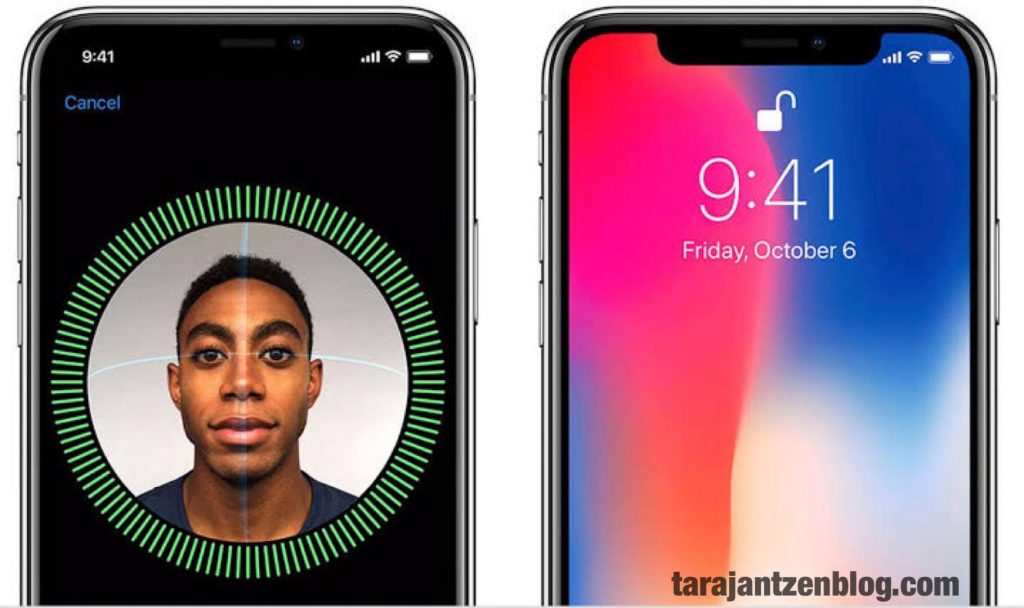
โดยทั่วไปแล้วคุณควรคาดหวังให้Face ID ปลดล็อกอุปกรณ์หรือซอฟต์แวร์ของคุณเมื่อคุณดู หากไม่ได้ผลตามที่คาดไว้ ให้ลองแก้ไขFace ID โดยใช้เคล็ดลับการแก้ปัญหาเหล่านี้
1.ตรวจสอบให้แน่ใจว่าได้เปิดFace ID แล้ว
หากดูเหมือนว่าFace ID จะไม่ทำงาน ปัญหาของคุณอาจแก้ไขได้ง่าย ไม่ว่าจะไม่เคยเปิดใช้งานหรือFace ID ถูกปิดใช้งานเมื่อเร็ว ๆ นี้สำหรับแอพหรือคุณสมบัติที่คุณพยายามปลดล็อค วิธีตรวจสอบมีดังนี้
- เริ่มแอปการตั้งค่าแล้วแตะรหัสประจำตัวและรหัสผ่าน
- ป้อนรหัสผ่านของคุณหากได้รับแจ้ง
- ตรวจสอบให้แน่ใจว่าได้เปิดFace ID สำหรับคุณสมบัติที่คุณพยายามปลดล็อค นอกจากหน้าจอปลดล็อคของ iPhone แล้ว คุณยังสามารถใช้Face ID บน iTunes, App Store , Apple Pay
2. วิธีตั้งค่าและใช้ Apple Pay บน iPhone เพื่อชำระเงินแบบไม่ต้องสัมผัสที่ App Pay
หากต้องการใช้ Apple Pay คุณจะต้องมีอุปกรณ์ Apple ที่เข้าเกณฑ์ บัตรเดบิตหรือบัตรเครดิตที่รองรับ และบัญชี Apple ID โดยส่วนใหญ่และสำหรับผู้ใช้ส่วนใหญ่Face ID สามารถปรับให้เข้ากับรูปลักษณ์ของคุณได้หากมีการเปลี่ยนแปลงเมื่อเวลาผ่านไป ตัวอย่างเช่น จะสามารถจัดการกับความยาวผมที่เปลี่ยนไปได้ และหากคุณสวมแว่นเป็นบางครั้ง อย่างไรก็ตาม หากรูปลักษณ์ของคุณเปลี่ยนไปอย่างรุนแรงในบางครั้ง คุณอาจต้องช่วยเหลือFace ID โดยการตั้งค่าลักษณะอื่น
- เริ่มแอปการตั้งค่าแล้วแตะรหัสประจำตัวและรหัสผ่าน
- ป้อนรหัสผ่านของคุณหากได้รับแจ้ง
- แตะ ตั้งค่ารูปลักษณ์สำรอง
- ปฏิบัติตามคำแนะนำเพื่อให้Face ID เรียนรู้ใบหน้าของคุณและบันทึกเป็นรูปลักษณ์รอง
3. ตรวจสอบให้แน่ใจว่ากล้องFace ID ของคุณไม่ถูกบล็อก
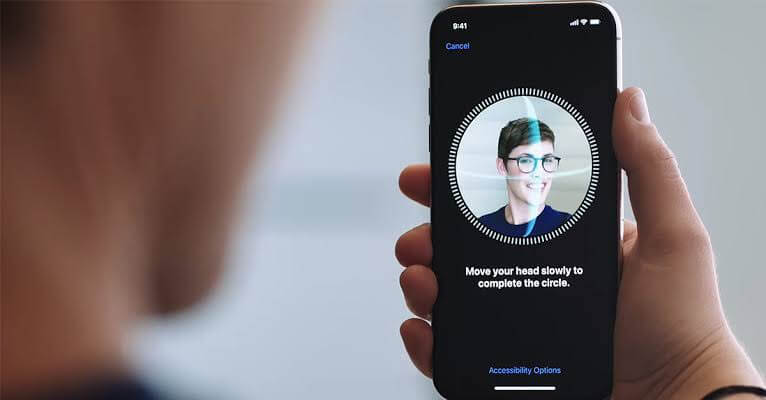
Face IDใช้ประโยชน์จากระบบกล้องที่ Apple เรียก TrueDepth จริงๆ แล้วประกอบด้วยองค์ประกอบหลายอย่าง รวมทั้งเครื่องฉายภาพแบบดอทที่ส่องสว่างใบหน้าของคุณด้วยจุดอินฟราเรดขนาดเล็กกว่า 30,000 จุด และกล้องอินฟราเรดที่ตรวจจับจุดเหล่านั้น
เนื่องจากส่วนประกอบเหล่านี้กระจายอยู่ทั่วรอยบากของกล้องบน iPhone และ iPad รอยบากทั้งหมดจึงต้องมีมุมมองที่ชัดเจนและไม่ถูกรบกวนจากใบหน้าของคุณ ตรวจสอบให้แน่ใจว่ารอยบากนั้นสะอาดและไม่ถูกบังหรือปิดกั้นโดยเคสหรือสิ่งกีดขวางอื่นๆ โดยเฉพาะอย่างยิ่ง หากคุณถือ iPad ของคุณในโหมดแนวนอน ตรวจสอบให้แน่ใจว่ามือของคุณไม่ได้บังกล้อง
4. ตรวจสอบให้แน่ใจว่าอุปกรณ์ iOS ของคุณเป็นเวอร์ชั่นล่าสุด
หากเปิดใช้งานFace ID แต่ดูเหมือนว่าจะทำงานไม่ถูกต้อง คุณอาจต้องอัพเดทอุปกรณ์ของคุณ ตรวจสอบให้แน่ใจว่า iPhone ของคุณใช้ iOS เวอร์ชันล่าสุด หรือหากคุณมี iPad ตรวจสอบให้แน่ใจว่าได้อัปเดตเป็น iPadOS เวอร์ชันล่าสุดแล้ว
5. รีสตาร์ทอุปกรณ์เพื่อรีบูตFace ID และซอฟต์แวร์อื่นๆ
บางครั้งอุปกรณ์จำเป็นต้องรีบูต การปิดอุปกรณ์แล้วเปิดใหม่อีกครั้งสามารถแก้ไขปัญหาซอฟต์แวร์ที่ดูเหมือนยากได้อย่างง่ายดาย หากคุณได้ลองใช้เคล็ดลับการแก้ปัญหาส่วนใหญ่ในบทความนี้แล้วแต่ยังไม่ประสบผลสำเร็จ ให้ปิดอุปกรณ์ รอหนึ่งถึงสองนาที แล้วเปิดใหม่อีกครั้ง เพื่อเป็นการเตือนความจำ นี่คือวิธีปิด iPhone และนี่คือวิธีปิด iPad
6. รีเซ็ต ID ใบหน้า
วิธีสุดท้ายคือ คุณสามารถรีเซ็ตFace ID ได้อย่างสมบูรณ์และตั้งค่าเป็นครั้งที่สอง มันไม่ได้ยากอย่างที่คิด เพราะใช้เวลาเพียงครู่เดียวในการกำหนดค่าFace ID ทำเช่นนี้:
- เริ่มแอปการตั้งค่าแล้วแตะรหัสประจำตัวและรหัสผ่าน
- ป้อนรหัสผ่านของคุณหากได้รับแจ้ง
- แตะรีเซ็ต ID ใบหน้า
- ทำตามคำแนะนำเพื่อตั้งค่า Face ID เป็นครั้งที่สอง
หากคุณทำตามขั้นตอนการแก้ไขปัญหาเหล่านี้แต่ Face ID ยังคงทำงานไม่ถูกต้องสำหรับคุณ คุณอาจมีปัญหาด้านฮาร์ดแวร์กับอุปกรณ์ของคุณที่ต้องรับบริการ คุณควรติดต่อฝ่ายสนับสนุนของ Apple
แนะนำ : Apple ประกาศจัดงาน เปิดตัว สินค้าใหม่ 8 มี.ค.นี้
credit : ufa168